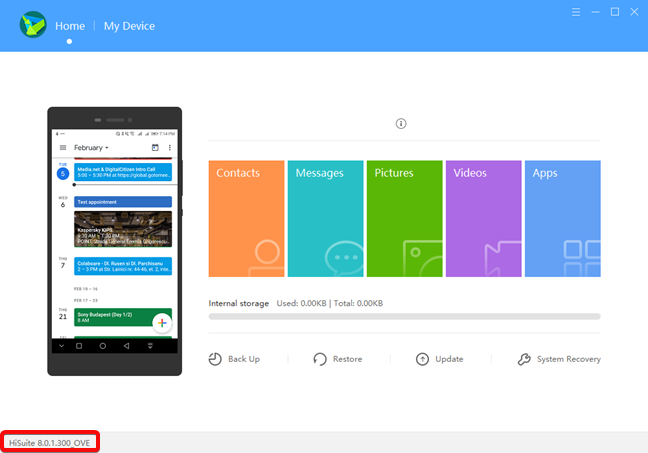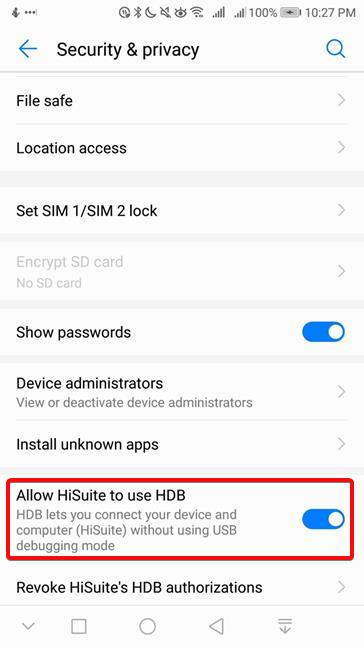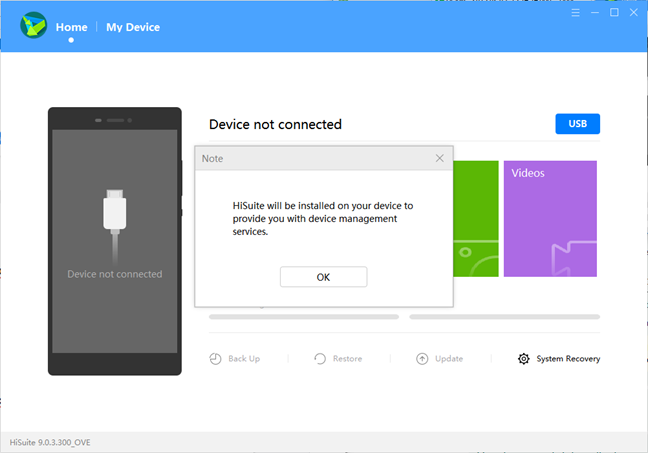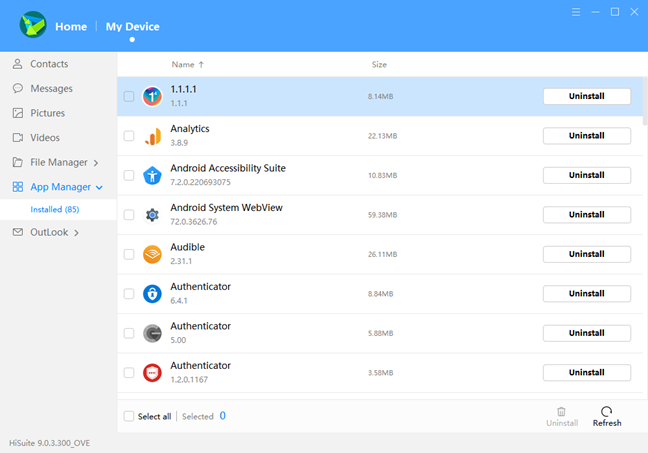如果您拥有华为(Huawei)制造的Android 智能手机或平板电脑(Android smartphone or tablet),并且想要将其连接到Windows PC,则应该使用HiSuite。您可以使用它来做一些事情,例如从智能手机浏览和导入文件(browse and import files),以及发送消息、截屏或备份您的Android 智能手机(Android smartphone),同时舒适地坐在您的Windows PC前。让我们看看如何设置HiSuite并使用它来连接您的华为智能手机(Huawei smartphone)和您的 Windows 计算机:
注意:(NOTE:)本指南是使用装有Windows 10的计算机和装有Android 8 Oreo的(Oreo)华为 P10 智能手机(Huawei P10 smartphone)创建的。适用于Windows 和 Android(Windows and Android)的HiSuite应用程序应该在所有Windows计算机以及华为(Huawei)智能手机和平板电脑上都可以类似地运行。
使用HiSuite 与(HiSuite versus)其他方法将华为智能手机(Huawei smartphone)连接到Windows 10 PC
HiSuite是华为将(Huawei)安卓设备(Android device)连接到Windows 电脑(Windows computer)的解决方案。它是两个应用程序的组合:一个用于Windows,另一个用于Android。这些应用程序旨在使用USB 电缆(USB cable)进行连接。请注意(Please note),我们发现许多关于使用HiSuite的(HiSuite)WiFi 连接(WiFi connection)的引用,但它们似乎指向该应用程序的旧版本。此功能似乎已从我们在创建本教程时使用的最新版本中消失。将智能手机连接到Windows 计算机(Windows computer)后,您可以执行以下活动:
- 概览(Overview)、导入和导出联系人(import and export contacts)、消息、图片、视频和文件。
- 查看和卸载华为设备(Huawei device)上的应用程序。
- 将您的联系人和日历与Microsoft Outlook同步。
- (Mirror)在您的Windows 计算机上(Windows computer)镜像华为智能手机(Huawei smartphone)的屏幕。
- 拍摄(Take)智能手机屏幕的屏幕截图。
- (Back Up)在计算机上备份华为智能手机(Huawei smartphone)并从中恢复。(Restore)
- 更新您的(Update)华为智能手机(Huawei smartphone)的固件。
- 在无法打开的智能手机上执行系统恢复。(System Recovery)
这些功能可通过界面的三个不同区域访问:
- 华为智能手机(Huawei smartphone)图像上的按钮。
- 我的设备(My Device)- 有不同的卡片作为快捷方式。
- HiSuite应用程序底部区域的按钮。

HiSuite的用户界面可能有点混乱,特别是因为除非您将鼠标悬停在智能手机屏幕图像按钮上,否则它们不会显示。(smartphone screen image)一旦你习惯了界面,它就会变得容易,但我们希望华为(Huawei)有更好的设计。
如果您想查看华为(Huawei)描述的完整功能列表,请查看HiSuite 功能页面(HiSuite features page)。
如果您不想使用华为(Huawei)提供的应用程序,可以使用其他解决方案将Windows计算机与Android设备连接,尽管它们都没有提供HiSuite的所有功能:
- 使用蓝牙(Bluetooth)-使用蓝牙(Bluetooth)将Android 智能手机(Android smartphone)连接(Connect)到Windows 10笔记本电脑(平板电脑或 PC(tablet or PC))
- 使用Microsoft 解决方案(Microsoft solution)- 如何将Windows 10 PC 与Android 智能手机(Android smartphone)(或平板电脑)链接
- 使用第三方解决方案 - 如何使用Feem在智能手机和 Windows PC 之间共享文件(Files Between Smartphones & Windows PCs)
(Install HiSuite)在您的 Windows 计算机上安装 HiSuite
HiSuite使用(HiSuite)华为(Huawei)开发的Windows 应用程序(Windows app)开始安装,以将其设备(智能手机和平板电脑)与Windows计算机集成。在您的网络浏览器(web browser)中,导航到HiSuite 支持页面(HiSuite support page),然后下载安装文件(installation file)。在Windows中运行名为HiSuite_[version_number].exe的(HiSuite_[version_number].exe)安装文件(installation file),并按照安装向导(installation wizard)进行操作,而无需将华为设备(Huawei device)连接到您的计算机。

为确保您拥有最新版本的Windows版(Windows)HiSuite应用程序,请单击或点击左下角的应用程序名称,以小写字母书写。
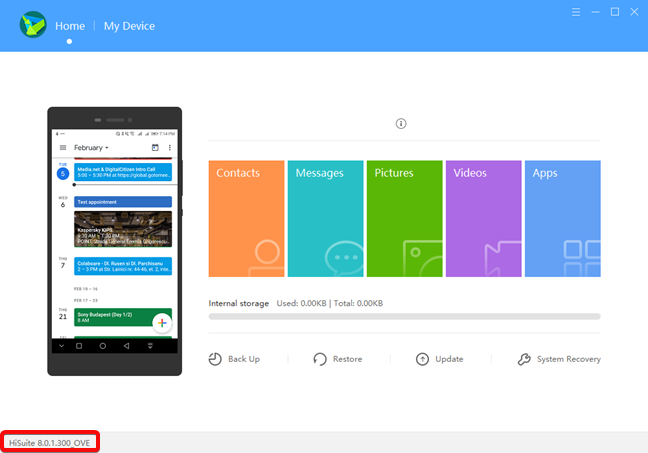
如果您发现有可用的新版本,请按更新(Update)按钮。

下载并安装新版本后,您就可以将华为智能手机或平板电脑(Huawei smartphone or tablet)连接到Windows 计算机(Windows computer)了。
(Install)在您的华为设备上(Huawei device)安装并激活HiSuite
打开HiSuite并使用USB 数据线将您的(USB cable)华为智能手机(Huawei smartphone)连接到您的Windows 计算机(Windows computer)。

您的华为智能手机(Huawei smartphone)需要进行一些调整。第一个是允许HiSuite连接到您的智能手机。华为(Huawei)在其 Android 实施中为HiSuite引入了特定设置。屏幕上的消息非常明确地说明了您必须做什么:“转到设置并在搜索框中输入 HDB,然后点击允许 HiSuite 使用 HDB。”("Go to Settings and enter HDB in the search box, and touch Allow HiSuite to use HDB.")

打开华为手机(Huawei smartphone)设置(Settings),搜索“HDB”,确保“允许HiSuite使用HDB”(Allow HiSuite to use HDB")设置已打开。设置(Settings)中的完整访问路径(access path)为:“安全与隐私→更多(SIM锁、设备管理员)→允许HiSuite使用HDB(Security & Privacy → More (SIM lock, Device administrators) → Allow HiSuite to use HDB)。”
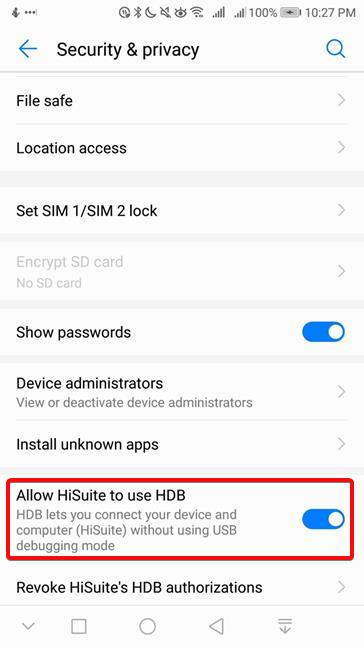
如果智能手机在以后的连接中无法显示在HiSuite中,请禁用HDB 设置(HDB setting)并重新启用。如果您的Android 智能手机(Android smartphone)上尚未安装HiSuite应用程序,Windows 应用程序(Windows app)将推动此过程。
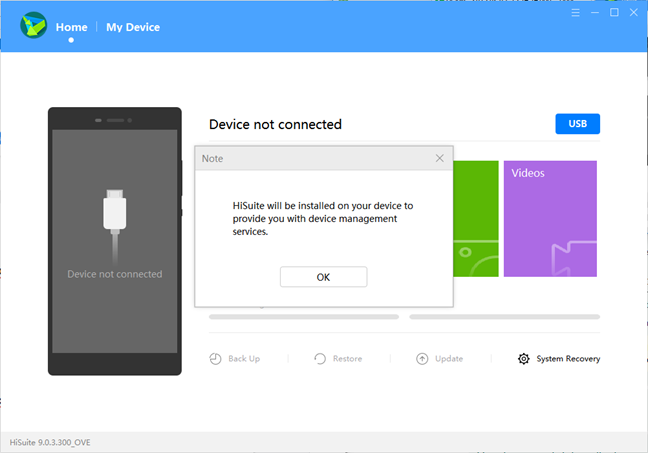
安装Android 应用(Android app)程序后(可能需要几分钟,具体取决于您的设备和互联网连接),您会在智能手机上收到一条新消息。我们建议勾选“始终允许从这台计算机连接 HiSuite”(Always allow HiSuite connection from this computer")以避免以后出现此提示。按确定(OK)。

我们已完成软件安装,可以继续使用该应用程序。
使用 HiSuite(Use HiSuite)概览、导入和导出联系人(import and export contacts)、消息、图片、视频和文件
HiSuite应用程序有一个名为“我的设备(My Device)”的区域,允许在Windows 10计算机和Android 智能手机(Android smartphone)之间传输联系人、消息、图片和视频。Windows 应用程序(Windows app)的主屏幕在单独的卡片中列出了在智能手机上找到的每个类别的条目数量。单击(Click)或点击其中一张卡片以打开其屏幕。当您可以单击或点击我的设备时,它会打开(My Device)HiSuite当前会话中使用的最后一个区域。

HiSuite允许您在(HiSuite)Windows电脑(Windows computer)和华为设备(Huawei device)之间查看、管理和传输联系人、消息、图片、视频和文件的信息。使用左侧的导航区域在每个类别的信息之间切换。(navigation area)
当您在HiSuite中使用(HiSuite)我的设备(My Device)管理Windows 电脑(Windows computer)与华为智能手机或平板(Huawei smartphone or tablet)之间的传输时,HiSuite显示以下操作按钮:
- 导入(Import)-从Windows 计算机(Windows computer and store)获取信息(get information)并将其存储在华为设备(Huawei device)上。
- 导出(Export)——从华为设备(Huawei device and store)获取信息(get information)并将其存储在Windows 计算机上(Windows computer)。
- 删除(Delete)- 从华为设备(Huawei device)中删除所选条目。
- 刷新——使用(Refresh)华为设备(Huawei device)的最新信息更新HiSuite中的条目列表。
- 新(New)- 仅适用于Messages ,它允许您在 Windows 中从HiSuite创建和发送新的SMS 消息。(SMS message)

请注意,虽然HiSuite列出了您华为智能手机(Huawei smartphone)中的所有联系人,但它只能管理存储在您的SIM 卡(SIM card)和智能手机内部存储中的联系人。它无法管理存储在您的Google 帐户(Google account)或社交媒体应用程序中的联系人。这样的联系人在HiSuite(HiSuite)中既不可见也不管理。
在导航区域(navigation area)中,您可以打开一个文件管理器(File Manager),允许在智能手机上传输和管理(transfer and management)文件。在文件管理器中,您可以获得用于(File Manager)复制、粘贴(Copy, Paste)和新建文件夹(New folder)的附加按钮,这些按钮与Windows中的文件资源管理器(File Explorer)中的工作方式相同。
使用 HiSuite(Use HiSuite)从您的华为智能手机中卸载应用程序(Huawei smartphone)
智能手机上安装的应用程序列表在HiSuite中也可见。您可以在HiSuite应用程序中执行的唯一操作是卸载它们(您仅获得Uninstall和Refresh按钮)。使用HiSuite的好处是,您可以通过一个操作卸载大量应用程序。如果您想清理华为设备(Huawei device)上的应用程序抽屉(app drawer),HiSuite允许您在舒适的Windows 屏幕上(Windows screen)查看和卸载应用程序。
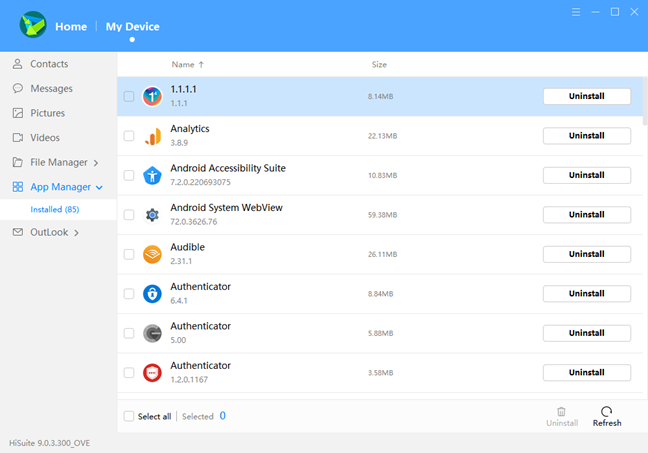
使用 HiSuite(Use HiSuite)将您的华为智能手机(Huawei smartphone)与Microsoft Outlook同步(Microsoft Outlook)
我的设备(My Device)中的最后两个选项允许将Microsoft Outlook与您的华为智能手机(Huawei smartphone)(联系人和日历)同步。对于Outlook(Outlook)仍然是主要电子邮件客户端的公司设置,它可能特别有用。
在屏幕左侧的导航区域中,您有一个(navigation area)Outlook组,下面有两个可能的选择:同步联系人(Sync Contacts)和同步日历(Sync Calendar)。在屏幕右侧,您可以看到华为设备(Huawei device)和Outlook中存在的条目(联系人或日历约会)的数量。在下方,您有一个同步(Sync)按钮,用于同步联系人(Contacts)或日历,(Calendar,)具体取决于您在左侧导航栏中(navigation bar)选择的内容。

使用 HiSuite(Use HiSuite)镜像屏幕并在 Windows 计算机上截取华为智能手机的屏幕截图(Huawei smartphone)
在华为设备(Huawei device)图片的底部,在HiSuite的(HiSuite)主页(Home)选项卡中,您可以找到演示(Demonstrate)、刷新(Refresh)、截图(Screenshot)和打开(Open)四个操作按钮。

当您按下演示(Demonstrate)时,您的华为设备的图像会在(Huawei)Windows中全屏显示。您可以在会话运行时显示、更改方向、冻结或截屏。刷新(Refresh)按钮使屏幕图像(screen image)焕然一新。它由HiSuite自动完成,但可能会延迟几秒钟。屏幕截图(Screenshot)按钮右侧有一个小箭头,可以选择在剪贴板或Windows 计算机(Windows computer)中存储的文件中截取华为设备(Huawei device)的屏幕截图。打开(Open)按钮打开Windows 计算机(Windows computer)上的文件夹存储屏幕截图的位置。
使用 HiSuite(Use HiSuite)备份、恢复、更新或恢复华为智能手机(Huawei smartphone)
HiSuite主屏幕的底部区域还有四个操作按钮:备份、恢复、更新(Back Up, Restore, Update,)和系统恢复(System Recovery)。

备份(Back Up)和恢复(Restore)功能适用于华为设备(Huawei device)中的以下数据:联系人、消息、通话记录、便笺、录音、日历、图片、音乐、视频、文档、应用程序和数据(Contacts, Messages, Call log, Notes, Recordings, Calendar, Pictures, Music, Videos, Documents, Apps and Data,)以及系统设置(System Settings)。对于联系人、图片、音乐、应用程序和数据(Contacts, Pictures, Music, Apps and Data,)以及系统设置(System settings),您可以将您的选择细化为单个项目。出于安全目的,您可以加密备份并使用密码保护它们。备份和恢复(backup and restore)是使用Windows 计算机(Windows computer)上的文件夹完成的。
更新按钮使用(Update)Windows 计算机(Windows computer)的互联网连接检查可用于您的华为设备(Huawei device)的最新固件。如果有更新版本可用,您可以使用HiSuite下载并安装它。
系统恢复(System recovery)是您的华为设备(Huawei device)上的危机干预措施(crisis intervention action)。如果您无法开机,您可以将其连接到您的Windows 电脑(Windows computer),并尝试使用HiSuite的此功能将其恢复。
您想在华为智能手机(Huawei smartphone)和 Windows 计算机之间传输哪些数据?
您已经看到了HiSuite的(HiSuite)安装过程(installation procedure)以及您可以使用它执行的活动。您要备份或与HiSuite同步什么?在下面发表评论(Comment)并分享(below and share)您如何使用此应用程序,以及它是否运行良好。
How do I connect my Huawei smartphone to my computer with Windows?
If you own an Android smartphone or tаblet made by Huawei and you want a way to connеct it to your Windows PC, you should use HiSuite. You can use it to do things such as browse and import files from your smartphone, as well as send messages, take screenshots, or backup your Android smartphone, all while sitting comfortably in front of your Windows PC. Let's see how to set up HiSuite and use it to connect your Huawei smartphone with your Windows computer:
NOTE: This guide was created using a computer with Windows 10 and a Huawei P10 smartphone with Android 8 Oreo. The HiSuite apps for Windows and Android should work similarly on all Windows computers and Huawei smartphones and tablets.
Using HiSuite versus other methods to connect a Huawei smartphone to a Windows 10 PC
HiSuite is Huawei's solution for connecting your Android device to your Windows computer. It is a combination of two apps: one for Windows and another for Android. The apps are designed to connect using a USB cable. Please note that we found numerous references to a WiFi connection using HiSuite, but they seem to point to older versions of the app. This feature seems to be gone from the latest version that we used while creating this tutorial. Once you connect your smartphone to your Windows computer, you can perform the following activities:
- Overview, import and export contacts, messages, pictures, videos, and files.
- View and uninstall the apps on your Huawei device.
- Synchronize your contacts and calendar with Microsoft Outlook.
- Mirror the screen of the Huawei smartphone on your Windows computer.
- Take screenshots of the smartphone's screen.
- Back Up the Huawei smartphone on the computer and Restore from it.
- Update the firmware of your Huawei smartphone.
- Perform System Recovery on a smartphone that you cannot turn on.
These features are accessed through three different areas of the interface:
- The buttons on the image of your Huawei smartphone.
- My Device - which has different cards that act as shortcuts.
- The buttons on the bottom area of the HiSuite app.

The user interface of HiSuite can be a bit confusing, especially because the smartphone screen image buttons do not show up unless you hover your mouse on them. Once you get used to the interface, it gets easy, but we wish Huawei had a better design.
If you want to check the full list of features as described by Huawei, check the HiSuite features page.
If you do not want to use the app offered by Huawei, there are alternative solutions for connecting Windows computers with Android devices although none of them offers all the features from HiSuite:
Install HiSuite on your Windows computer
HiSuite starts the installation with a Windows app developed by Huawei to integrate their devices (smartphones and tablets) with Windows computers. In your web browser, navigate to the HiSuite support page, and download the installation file. Run the installation file in Windows, named HiSuite_[version_number].exe, and follow the installation wizard without yet connecting the Huawei device to your computer.

To make sure that you have the latest version of the HiSuite app for Windows, click or tap the name of the app in the bottom-left corner, written in small letters.
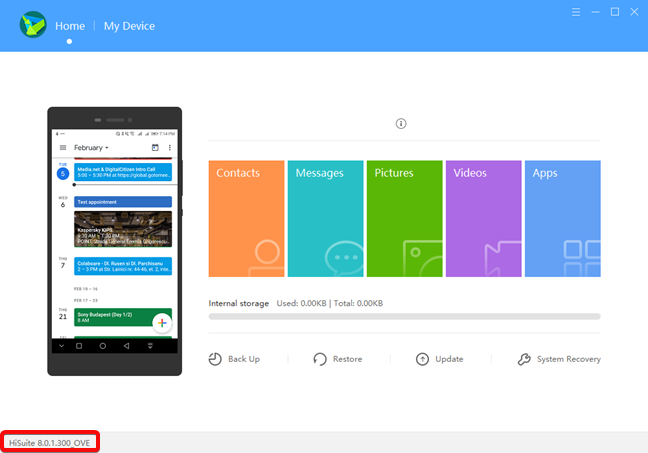
If you find that there is a new version available, press the Update button.

After the new version is downloaded and installed, you are ready to connect your Huawei smartphone or tablet to your Windows computer.
Install and activate HiSuite on your Huawei device
Open HiSuite and connect your Huawei smartphone to your Windows computer by using a USB cable.

Your Huawei smartphone needs a couple of adjustments. The first one is to allow HiSuite to connect to your smartphone. Huawei has introduced a particular setting for HiSuite in their Android implementation. The message on the screen is quite explicit about what you have to do: "Go to Settings and enter HDB in the search box, and touch Allow HiSuite to use HDB."

Open Settings on your Huawei smartphone, search for "HDB" and make sure that the "Allow HiSuite to use HDB" setting is turned on. The full access path in Settings is: "Security & Privacy → More (SIM lock, Device administrators) → Allow HiSuite to use HDB."
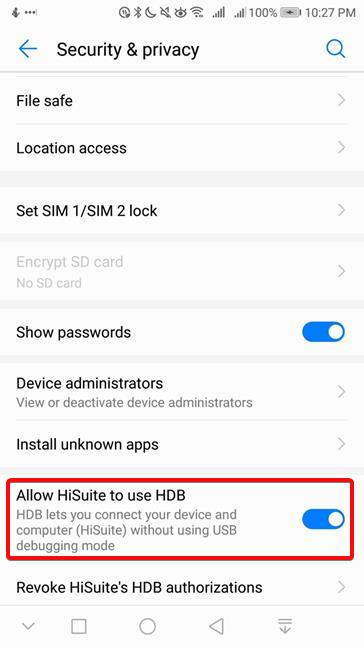
If the smartphone fails to show up in HiSuite in future connections, disable the HDB setting and enable again. If the HiSuite app is not already installed on your Android smartphone, the Windows app is going to push this process.
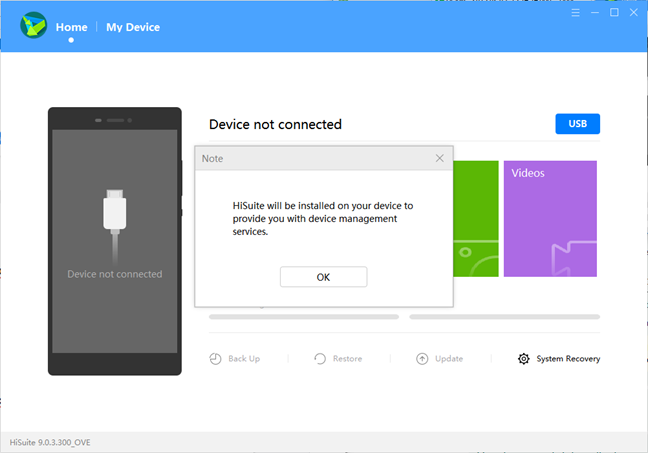
After the Android app is installed (it may take a couple of minutes depending on your device and your internet connection), you get a new message on the smartphone. We suggest checking "Always allow HiSuite connection from this computer" to avoid this prompt in the future. Press OK.

We are done with the software installations and we can proceed to use the application.
Use HiSuite to overview, import and export contacts, messages, pictures, videos, and files
The HiSuite app has an area called My Device that allows the transfer of the contacts, messages, pictures, and videos to and from Windows 10 computer and the Android smartphone. The main screen of the Windows app lists the number of entries found on the smartphone from each category in a separate card. Click or tap on one of the cards to open its screen. When you can click or tap My Device, it opens the last area used in the current session of HiSuite.

HiSuite allows you to view, manage, and transfer information between the Windows computer and the Huawei device for contacts, messages, pictures, videos, and files. Use the navigation area on the left side to switch between each category of information.
When you use My Device in HiSuite to manage transfers between the Windows computer and the Huawei smartphone or tablet, HiSuite shows the following action buttons:
- Import - get information from the Windows computer and store it on the Huawei device.
- Export - get information from the Huawei device and store it on the Windows computer.
- Delete - the selected entries are deleted from the Huawei device.
- Refresh - updates the list of entries in HiSuite with the latest information from the Huawei device.
- New - available only for Messages, it allows you to create and send a new SMS message from HiSuite in Windows.

Please note that although HiSuite lists all the contacts from your Huawei smartphone, it can manage only the contacts stored on your SIM card, and in the smartphone's internal storage. It cannot manage the contacts stored in your Google account or social media apps. Such contacts are neither visible nor managed in HiSuite.
In the navigation area, you can open a File Manager that allows the transfer and management of files on the smartphone. In the File Manager, you get additional buttons for Copy, Paste, and New folder, which work the same as in the File Explorer in Windows.
Use HiSuite to uninstall apps from your Huawei smartphone
The list of apps installed on the smartphone is also visible in HiSuite. The only operation you can do in the HiSuite app is to uninstall them (you get buttons only for Uninstall and Refresh). The advantage of using HiSuite is that you can uninstall a large number of apps with a single action. If you want to clean up the app drawer on your Huawei device, HiSuite allows you to review and uninstall apps from the comfort of your Windows screen.
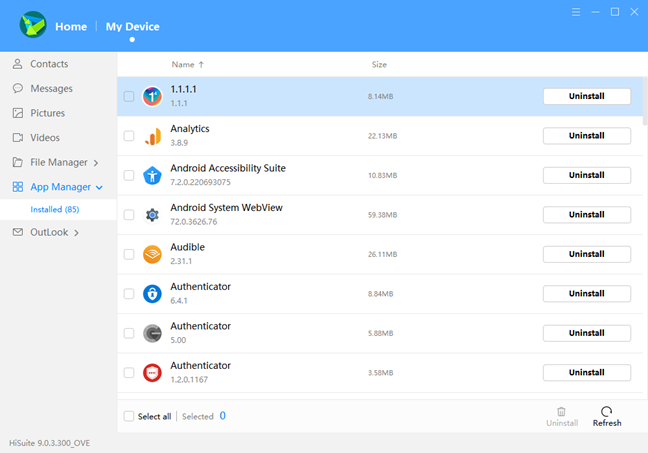
Use HiSuite to synchronize your Huawei smartphone with Microsoft Outlook
The last two options in My Device allow the synchronization of Microsoft Outlook with your Huawei smartphone (contacts and calendar). It may be especially useful for corporate settings where Outlook remains the dominant email client.
In the navigation area on the left side of the screen, you have an Outlook group with two possible selections underneath: Sync Contacts and Sync Calendar. On the right side of the screen, you can see the number of entries (contacts or calendar appointments) present on the Huawei device and in Outlook. Underneath, you have a Sync button that synchronizes Contacts or Calendar, depending on what you selected in the left navigation bar.

Use HiSuite to mirror the screen and take screenshots of the Huawei smartphone on your Windows computer
On the bottom of the Huawei device image, found in the Home tab of HiSuite, you find four action buttons for Demonstrate, Refresh, Screenshot, and Open.

When you press Demonstrate, the image of your Huawei devices goes full screen in Windows. You can display, change orientation, freeze or take screenshots while the session is running. The Refresh button freshens up the screen image. It is done automatically by HiSuite, but it can lag a few seconds. The Screenshot button has a small arrow to the right that allows the option of taking screenshots of the Huawei device in the clipboard or in files stored in the Windows computer. The Open button opens the folder on the Windows computer where the screenshots are stored.
Use HiSuite to back up, restore, update or recover the Huawei smartphone
The bottom area of the main screen in HiSuite houses four more action buttons: Back Up, Restore, Update, and System Recovery.

The Back Up and Restore work on the following data from the Huawei device: Contacts, Messages, Call log, Notes, Recordings, Calendar, Pictures, Music, Videos, Documents, Apps and Data, and System Settings. In the case of Contacts, Pictures, Music, Apps and Data, and System settings, you can refine your selection to individual items. For security purposes, you can encrypt your backups and secure them with a password. The backup and restore are done using a folder on your Windows computer.
The Update button checks for the latest firmware available for your Huawei device using the internet connection of your Windows computer. If a newer version is available, you can download and install it using HiSuite.
The System recovery is a crisis intervention action on your Huawei device. If you cannot turn the device on, you can connect it to your Windows computer, and attempt to revive it using this feature of HiSuite.
What data do you want to transfer between your Huawei smartphone and your Windows computer?
You have seen the installation procedure for HiSuite and the activities that you can perform with it. What do you want to backup or synchronize with HiSuite? Comment below and share how you used this app, and whether it worked well.